Wie geht das?
uset g_developer "0"
uset g_console "0"
Zurück ins Spiel. Console nur von einem sicheren Ort aus öffnen, da sich das Spiel dann nicht in einem Pausemodus begibt alle anderen Funktionen jedoch schon.
Console im Spiel lässt sich nun immer mit der Taste für Gradzeichen / Zirkumflex öffnen und auch wieder schließen.
Wir öffnen die Map-Übersicht im Menü 2 des Spiels nach dem Start des Profils und setzen uns mit dem rechten Maustaste einen Navi-Punkt von wo aus wir gerne mit unserem Truck (ohne Fragt / leer) starten möchten. Nun aktivieren wir im Spiel die Flycam mit der Taste 0 und öffnen uns zur Orientierung noch das Navi mit F5. Jetzt können wir der Linie auf dem Navi folgen und kurz über dem Boden (schauen, dass genug Platz für den Truck und eventuell eigenen Trailer ist) die Tastenkombination Strg + F9 drücken und schon wird Der Truck genau dort platziert.
Für sehr weite Entfernungen von einer zur anderen Stadt (SCS-Base und DLC-Maps) gibt es noch eine wesentlich einfachere Möglichkeit und zwar über einen Consolenbefehl:
goto
(Freizeile) und Stadtnamen eingeben.
Merke: Consolenbefehle sind auf einer englischen / amerikaischen Tastatur geschrieben, so dass es zu Fehlern beim Eintippen kommen kann. Am besten notiert man sich irgendwo die verschienenen Befehle und gibt die als Kopie im Spiel dann ein. Zum Kopieren Befehl mit der Maus markieren, Strg und C für kopieren und im Spiel Strg und V für Wiedergabe eingeben. Ab der Version 1.41 für beide Simulationen kann allerdings jeder Befehl ganz normal eingeschrieben werden, wurde mit der neuen Option des Multiplayers für die verschiedenen Länder angepasst.


Eine weitere recht nützliche Einstellung könnte ...
g_set
... sein. Console im Spiel öffnen und g_set eingeben und Tap-Taste drücken, schon öffnen sich die Einstellungsmöglichkeiten unter diesem Begriff.
g_set_climate (Klima, Temperatur)
g_set_skybox (Himmel / Wolken)
g_set_time (Zeit)
g_set_weather (Wetter)
Basis Kommandos (nicht wirklich für uns Spieler geeignet)
Basis Kommandos (nicht wirklich für uns Spieler geeignet)
|
Öffnet den Map Editor |
edit |
|
Führt Befehle in Dateien aus (batch-skripte?). |
exec |
|
Konsole/Spiel verlassen |
exit |
|
Reloads the game |
game |
|
(Stadtname nach Freizeichen dahinter) zum
Beispiel: Milano (es wurden noch keine russischen Zeichen dafür
aktiviert) |
goto (x;y;z) |
|
Pausiert das Spiel |
pause |
|
Erstellt eine Schnellspeicherung |
save |
|
Macht ein Bild, halt ein Screenshot |
screenshot |
|
|
ui |
|
|
sys_ifo |
|
Legt die Zeitskala und Geschwindigkeit des Spiels
fest. Zum Beispiel: Warp 0.8 Verlangsamt den Ablauf der
Mittellinie auf der Straße. |
warp |
|
|
test |
ON/OFF
Nur 2 Werte sind in den
folgenden Befehlen möglich:
0 deaktiviert den Befehl
1 aktiviert den Befehl
Andere Variablen sind in diesen Anweisungen
sind nicht erlaubt.
|
Spiel über den gesamten Bildschirm (wird erst nach einem Neustart des Spiels wirksam) |
r_fullscreen |
|
Spielekonsole |
g_console |
|
Am linken Rand des Bildschirms werden einige Zeilen des Konsolen-FPS-Werts und andere technische Daten angezeigt. Die Informationen sind dann während des gesamten Spiels sichtbar. |
g_minicon |
|
Neue Eigenschaften |
g_new |
No Police / Keine Polizei
|
Keine Polizei |
g_police 0 |
|
Polizei wieder verfügbar |
g_police 1 |
No traffic / Kein Verkehr
|
Kein Verkehr |
g_traffic 0 |
|
KI Verkehr aktiv 1 – 9 möglich. Aber vorsicht: Je höher man das Verkehrsaufkommen setzt desto häufiger werden auch Straßenbahn oder Züge vorkommen und KI-Irritationen sind häufiger. So sollte man maximal auf 3 gehen wenn einem der Straßenverkehr zu wenig vorkommen sollte. (1 ist Normal) |
g_traffic 1 |
Nutzen und Werte
Der Befehl ist notwendig, um den variablen Maßstab abzuschließen, (dies muss nicht immer eine Zahl sein). Die Zahl kann in manchen Fällen einen Dezimalpunkt enthalten (wird beim WRITE durch einen Punkt ersetzt).
|
Von einer Stadt in die andere zu „springen“ - nur bei aktiver *Flycam möglich |
goto (Stadt) |
|
Nach dem Freizeichen Zeit zwischen 0 und 24 wählen. Rückwärts gesetzte Zeit ist nicht möglich. Vorsicht beim Vorspringen der Zeit während „Normalen Aufträgen“. |
g_set_time |
|
Manuelle Geschwindigkeit der Flycam – wenn man keine PC-Maus mit Mittelradfunktion hat zum Beispiel, oder diese nicht funktioniert. |
g_flyspeed |
|
Legt die Zeitskala und Geschwindigkeit des Spiels fest. Zum Beispiel: Warp 0.8 Verlangsamt den Ablauf der Mittellinie auf der Straße. Der Mod-Multiplayer TruckersMP hat für alle Spieler gleichzeitig einen eigenen Zeitablauf festgelegt und ist darum auch nicht über die Console gesondert festzulegen während man über TruckersMP spielt. |
warp |
|
Entfernung zum Spiegelrendering |
r_mirror_view_distance |
|
hochwertige Wiedergabe von Details |
r_texture_detail |
Informationen
|
Informationen zum Betriebssystem |
sys_info |
|
Speicher Grafikkarte (die Zahl in MB). |
vid_mem |
|
die genaue Bezeichnung der Grafikkarte |
vid_name |
|
Grafiktreiberversion |
vid_ver |
Seit der Spiele-Version 1.31 gibt es nicht nur ein neues Erscheinen der Console selber, sondern auch mehr Funktionen, die einem sogar helfen können Fehler schneller finden zu können und dem Spiel hinzugefügte Modifikationen testen zu können, bevor es überhaupt erst zu Problemen damit kommt.
Öffnen wir die Console, so haben wir ganz oben links in der Leiste zwei Einträge: “Rendering” und “Visualize” womit man sehr viel Spaß haben kann.
Hier kann man über Rendering unter anderem die CPU-Belastung einsehen ...
... oder über Visualize auch Wireframe einstellen, was wiederum gut für Mod-Ersteller ist. Über dieses Einstellung aktivierte Elemente werden mit einem Häckchen gekennzeichnet, zur deaktivierung einfach auf die gleiche Einstellung klicken und schon ist es wieder deaktiviert.
Für MOD-Ersteller aber auch MOD-Nutzer gibt es noch eine sehr brauchbare und hilfreiche Einstellung um die sogenannte Col(lisions)box (manche kennen es auch unter der Bezeichnung Bountingbox) -, überprüfen zu können. Es häufen sich gerade nach einem Update oft Beschwerden, die Schranken an Bahnübergängen, Moutstationen oder Grenzen (Baltic DLC) betreffen, oder dass Truck-MOD nicht zum Aufsatteln von Externen Aufträgen eignen, da man eine Meldung bekommt, dass die Masse nicht stimmen, oder wenn es darum geht, dass plötzlich KI-Verkehr hinten in den Trailer krachen, wenn man auf der Strasse zum Stehen kommt.
Neu im Spiel ab Version 1.37 für ATS & ETS wird die Funktion der Seitenscheiben zum herunterlassen sein. Um dies noch realistischer einstellen zu können, kann man die Innenkamera so einstellen, dass ein Herausschauen aus dem Fenster, wenn es geschlossen ist -, nicht möglich ist. g_cam_window_block 1 ( "0" ist normal). Bild aus dem Video von Nikolai Schröder.





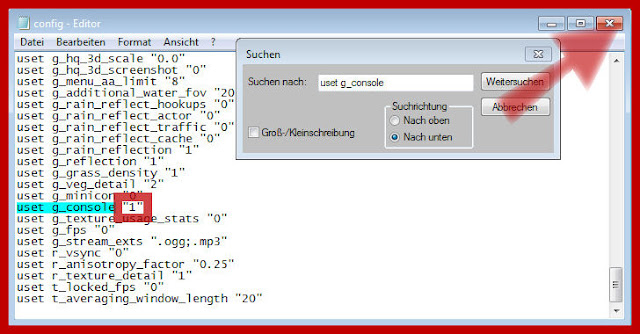












Keine Kommentare:
Kommentar veröffentlichen
Diese Seite ist eine Fanseite für Deutschsprachige, die ETS2 & ATS haben und sich gerne Informieren möchten. Wir sind nicht von SCS, aber für SCS. Happy Trucking.
Bitte immer höflich bleiben, keine Beleidigungen oder Beschimpfungen. Fragen werden beantwortet, sobald es geht. Nehmen Sie Rücksicht auf User, die sich nicht sehr gut ausdrücken können, oder noch sehr wenig Ahnung von SCS und ihren Simulations-Spielen haben. Danke.